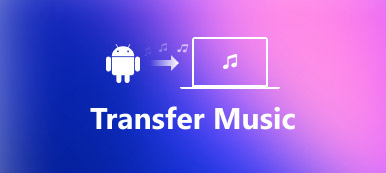-“我有一部iPhone 15,想知道是否有一种简便的方法可以从iPhone 15打印短信。”
-“我需要打印和备份来自不同客户的大量iPhone SMS。有人可以向我展示从iPhone打印文本消息的最简单方法或最佳应用程序吗?”

由于这些或那些原因,您需要打印存储在iPhone或iPad中的消息。 确实,您只需将内容复制并粘贴到word文档中即可打印。 但是,这些印刷的短信是非正式的,特别是当您需要提供有说服力的证据时。
考虑到要打印的短信量不同,本文从最少到最好提供了3种解决方案。 因此,您始终可以选择最省时、最强大的方法来打印 iPhone 15/14/13/12/11 中的短信。
- 方法1:向自己发送电子邮件以从iPhone到计算机打印文本消息
- 方法2:使用屏幕截图从iPhone免费打印文本消息
- 方法3:从iPhone / iTunes / iCloud打印文本消息的最佳方式(包含已删除的消息)
方法1:发送电子邮件给自己打印从iPhone到计算机的文本消息
要打印一条或两条短信,您可以将它们添加为附件,然后向自己发送电子邮件。 嗯,从iPhone到PC打印短信是一个非常简单的解决方案。
你也会喜欢阅读: 在iPhone上恢复已删除的短信.
:在iPhone上找到消息应用程序
打开您的iOS设备。 查找并双击“消息”应用程序。 在“文本消息”区域中转到要打印的SMS消息。
:从iPhone发送包含短信的电子邮件
按住并按内容。 从弹出菜单中选择“复制”。 然后浏览“邮件”应用。 起草新的电子邮件。 如果您只有一个电子邮件地址,可以。 只需输入特定的电子邮件地址并粘贴短信即可。 单击“发送”将短信从iPhone发送到您的计算机。

:通过电子邮件从iPhone打印文本消息到计算机
打开邮件页面,然后登录计算机上的帐户。 将内容复制并粘贴到文字处理程序中。 使用本地打印机打印iPhone短信。 此外,您可以访问收件箱并打开邮件,然后单击“打印”。

方法2:使用屏幕截图从iPhone免费打印文本消息
实际上,您可以随时截取屏幕截图来打印iPhone短信。 因此,您可以轻松地截取屏幕截图,打印地图,聊天和几乎所有文件。 虽然可能需要很长时间,因为您每次只能打印一条消息。
阅读更多: 同步并将iPhone消息连接到Mac.
:截取您的短信
转到要在iPhone上打印的短信。 导航到“辅助触摸”菜单。 选择“设备”选项。 单击“更多”,然后选择“屏幕截图”以获取当前屏幕的屏幕截图。

您也可以同时按住电源按钮和主屏幕按钮。 同时,您可以立即获得截图。

:在没有计算机的情况下从iPhone打印短信
在Apple iPhone或iPad上打开“照片”应用程序。 查找并查看最新的屏幕截图。 在这段时间内,选择一个屏幕截图,然后从弹出菜单中选择“打印”。 当然,它也支持 将屏幕截图上传到iCloud,iTunes或其他云存储工具。

方法3:从iPhone / iTunes / iCloud打印文本消息的最佳方式(包含已删除的消息)
Apeaksoft iPhone数据恢复 不仅仅是你的短信恢复软件。 实际上,您可以运行此程序从iPhone打印文本消息,用于法庭或其他方案,而不会丢失3安全方法中的格式。 更具体地说,它允许用户有选择地或批量地从iPhone本身,iTunes备份或iCloud备份中提取和打印文本消息。
用于打印文本消息的iPhone数据恢复的主要功能
- 从iPhone到计算机的20文件类型提取,包括文本消息/ iMessages,注释等。
- 支持 从iOS设备恢复丢失的数据,iTunes / iCloud备份选择性。
- 恢复不同情况下的数据丢失,如被盗,恢复出厂设置,错误删除等。
- 兼容最新的iOS 17,同时兼容iPhone 15/14/13/12/11/XS/XR/X/8/7/6等。
从iPhone打印文本消息的步骤
。 启动iPhone数据恢复
免费下载并在计算机上安装iPhone Data Recovery。 好吧,Windows和Mac操作系统都受支持。 启动该程序,然后在主界面中选择“ iPhone Data Recovery”。

。 彻底扫描您的iPhone
点击左侧面板中的“从iOS设备恢复”。 然后使用闪电USB电缆将iPhone与PC / Mac连接。 连接Apple设备后,选择底部的“开始扫描”选项。

。 从iPhone到计算机提取短信
扫描后,您可以看到所有iPhone文件按类别显示。 要从iPhone 5或其他iOS机型打印文本消息,您需要单击“消息”以查看所有可用的文本消息和iMessage。 此外,您可以在右侧选择和预览任何短信。 在某些短信之前标记,然后单击右下角的“恢复”。 如果您想单击消息 恢复已删除的iPhone消息.

在没有iPhone的情况下从iTunes / iCloud备份打印文本消息的提示和技巧
对于以前使用iTunes备份短信的人,iPhone Data Recovery提供了相关的“从iTunes备份文件中恢复”部分。 因此,您可以提取文本消息进行无线打印,而不会丢失数据。

如果要从没有iTunes的iPhone打印文本消息,则可以登录到iCloud帐户以将文本消息也传输到计算机。 只需选择“消息”即可 从iCloud下载所有短信 很快。

总而言之,您可以在这里轻松打印来自iPhone的短信,无需法庭或专业。 如果有效,请将此帖子分享给您的朋友。 谢谢你的时间。



 iPhone数据恢复
iPhone数据恢复 iOS系统恢复
iOS系统恢复 iOS数据备份和还原
iOS数据备份和还原 iOS录屏大师
iOS录屏大师 MobieTrans
MobieTrans iPhone转移
iPhone转移 iPhone橡皮擦
iPhone橡皮擦 WhatsApp转移
WhatsApp转移 iOS解锁
iOS解锁 免费HEIC转换器
免费HEIC转换器 iPhone 位置转换器
iPhone 位置转换器 Android数据恢复
Android数据恢复 损坏Android数据提取
损坏Android数据提取 Android数据备份和还原
Android数据备份和还原 手机转移
手机转移 数据恢复工具
数据恢复工具 蓝光播放器
蓝光播放器 Mac清洁卫士
Mac清洁卫士 DVD刻录
DVD刻录 PDF 转换
PDF 转换 Windows密码重置
Windows密码重置 手机镜
手机镜 视频转换器旗舰版
视频转换器旗舰版 视频编辑
视频编辑 屏幕录影大师
屏幕录影大师 PPT到视频转换器
PPT到视频转换器 幻灯片制作
幻灯片制作 免费视频转换器
免费视频转换器 免费屏幕录像机
免费屏幕录像机 免费HEIC转换器
免费HEIC转换器 免费视频压缩器
免费视频压缩器 免费的PDF压缩器
免费的PDF压缩器 免费音频转换器
免费音频转换器 免费录音机
免费录音机 免费视频木工
免费视频木工 免费图像压缩器
免费图像压缩器 免费背景橡皮擦
免费背景橡皮擦 免费图像升频器
免费图像升频器 免费水印去除剂
免费水印去除剂 iPhone屏幕锁
iPhone屏幕锁 拼图魔方
拼图魔方